Iga kord, kui pildistate, toimub telefoniga palju muud peale filtrite rakendamise ja pildistamisnupu vajutamise. Teie iPhone (ja peaaegu iga kaamera) salvestab nende piltide kohta palju erinevat teavet.
Sisu
- Seotud lugemine
- Mis on foto metaandmed
-
Kuidas vaadata oma iPhone'is fototeavet
- Kasutage iOS 13 või iPadOS-i rakenduse Faili eeliseid
- Kuidas on lood iOS 13 otseteede ja fotode metaandmetega?
- Nende fotorakenduste jaoks minge App Store'i
-
Järeldus
- Seonduvad postitused:
Seotud lugemine
- Kus on iOS 13 ja iPadOS-i kaamerarull?
- Siin on kõik iOS 13 jaotises Fotod ja Kaamera uus
- Kohandatud memoji muutmine ja loomine iOS 13-s
- iOS 13 uus Safari allalaadimishalduri funktsioon muudab teid produktiivsemaks
Mis on foto metaandmed
Seda teavet nimetatakse metaandmeteks või EXIF-iks (vahetatav pildifailivorming) ja see sisaldab järgmist.
- Pildi tegemise kuupäev ja kellaaeg
- Võttekoha konkreetsed koordinaadid
- Kaamera mudel ja tootja
- Kaamera seaded.
- ISO
- katik
- Fookuskaugus
- Ava
- Faili suurus
- Resolutsioon
Kogu selle teabe leiate teie pildist, kuid see on tavalisel saidil peidetud. Millegipärast pole Apple ikka veel nendele andmetele juurdepääsu lihtsaks teinud. Täna vaatleme mõningaid viise, kuidas pääseda ligi oma piltide metaandmetele.
Kuidas vaadata oma iPhone'is fototeavet
Kui rääkida teie iPhone'ist või iPadist, võib pildi metaandmete vaatamine olla üsna piin, kuna peate läbima mõne ringi. Selle põhjuseks on asjaolu, et Apple otsustas, et igapäevane inimene ei peaks EXIF-andmeid vajama, miks nad peaksid need siis rakendusse Photos lisama?
Kasutage iOS 13 või iPadOS-i rakenduse Faili eeliseid
Esimene ja lihtsaim viis oma foto metaandmete vaatamiseks on rakendus Failid. Peate avama oma iPhone'is rakenduse Photos. Otsige üles foto, mille andmeid soovite vaadata, ja puudutage vasakus alanurgas nuppu Jaga.
Sealt kerige allapoole, kuni leiate viipa "Salvesta failidesse", mille paremal küljel on kausta ikoon. Teil palutakse pilt salvestada konkreetsesse kausta rakenduses Failid, seega valige või looge kaust ja salvestage see.
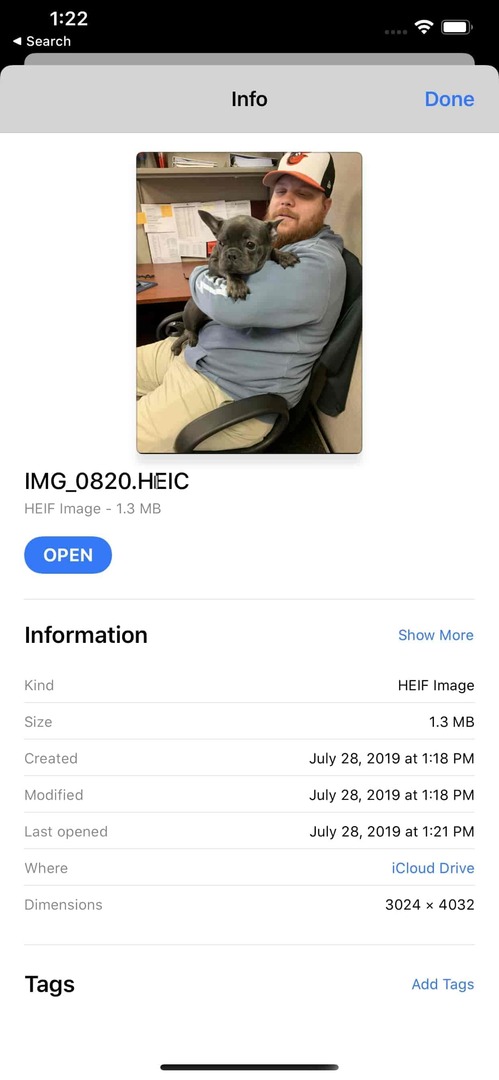
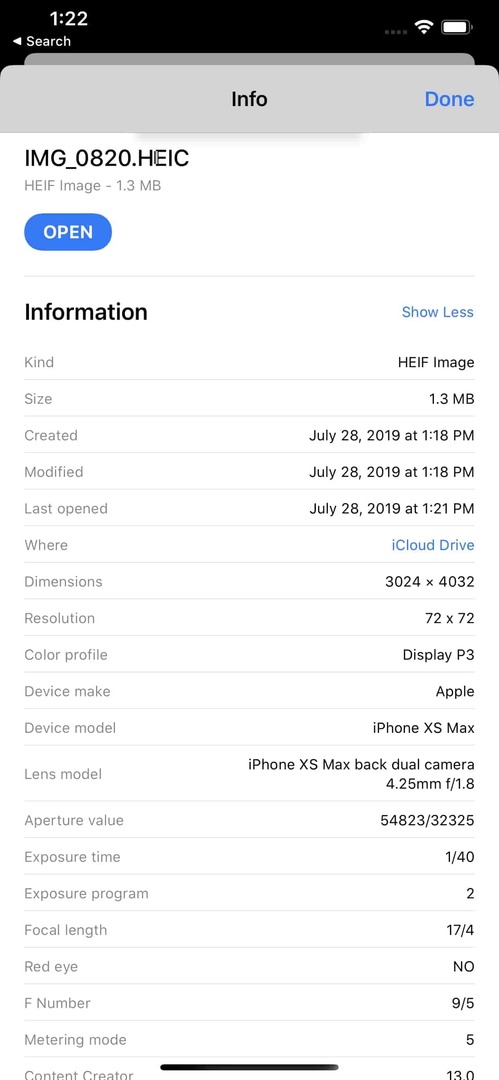
Pärast foto salvestamist peate minema rakendusse Failid. Avage rakendus ja liikuge kausta, kuhu pildi salvestasite. Kui olete foto leidnud, tehke Force Touch ja vajutage pilti alla, kuni kuvatakse menüü. Seejärel soovite otsida "Teave" ja puudutada seda valikut.
Esmapilgul ei näe te siin liiga palju teavet, kuid seal on menüünupp "Näita rohkem". Kui puudutate seda, kuvatakse selle konkreetse foto kohta kogu EXIF-teave. See kõik on hea ja tore, kuid siis salvestate palju pilte rakendusse Failid ja võib-olla võtate protsessi käigus palju ruumi.
Kuidas on lood iOS 13 otseteede ja fotode metaandmetega?
Otseteed on olnud iOS-i MVP alates selle loomisest Workflow nime all. Nüüd, kui see Apple'ile kuulub, on rakendust oluliselt täiustatud ja see kehtib veelgi iOS 13 väljalaske puhul. Uusim iOS-i versioon muudab otseteed süsteemirakenduseks, mitte selliseks, mis tuleb lihtsalt App Store'i kaudu alla laadida.
Võite tõesti šokeerida otseteede võimalustest ja integratsioonist, mis sellel on paljude rakenduste ja teenustega. Siin tulevad mängu teie EXIF-andmed, kuna keegi on loonud otsetee, mis palub teil valida foto (või mitu fotot) ja kuvada need metaandmed ekraanil.
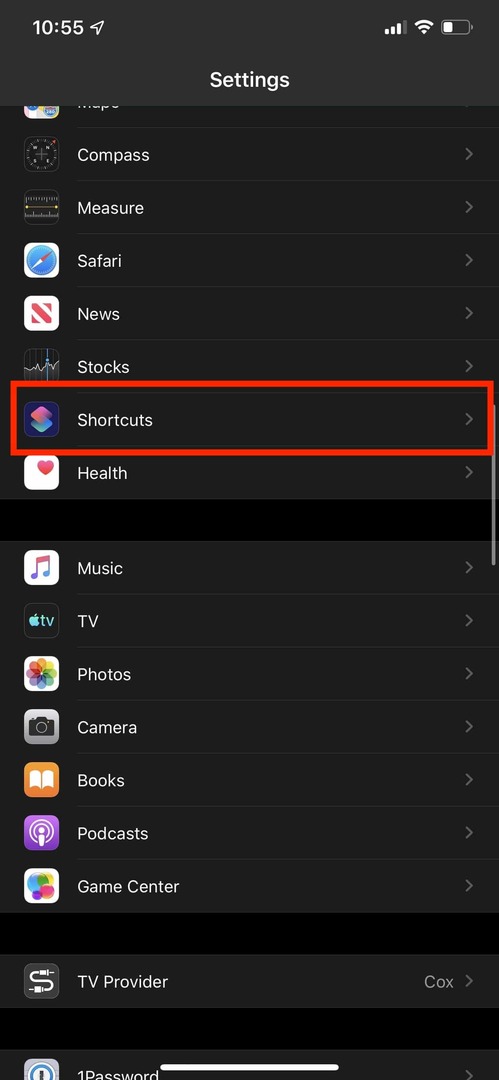
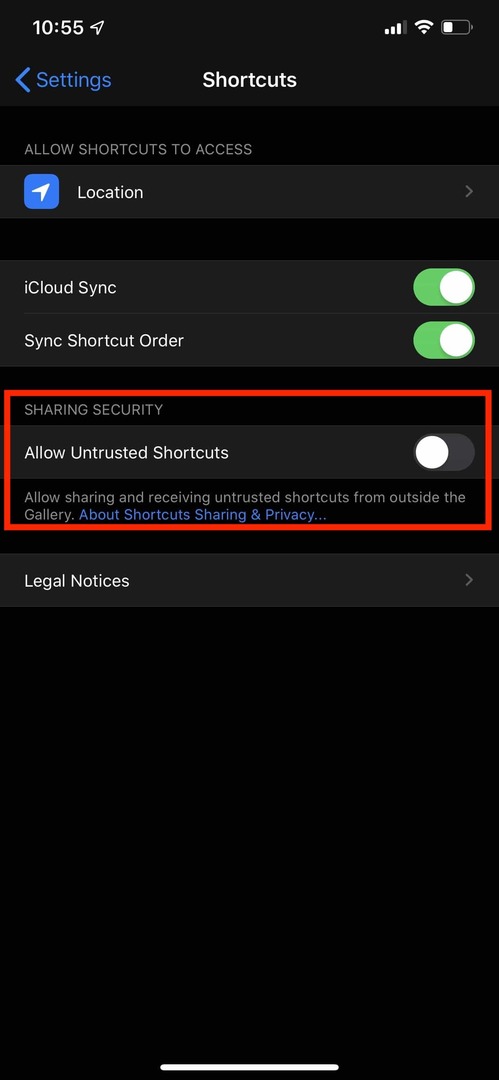
Selle eelise kasutamiseks peate esmalt tagama, et saate alla laadida "Ebausaldusväärsed" otseteed.
- Ava Seaded rakendus oma iPhone'is või iPadis
- Kerige alla ja puudutage nuppu Otseteed
- Lülita Luba ebausaldusväärsed otseteed asendisse Sees
Kui see on tehtud, saate otseteid alla laadida muudest allikatest, näiteks RuutineHub või MacStories. EXIF-andmete puhul peate seda tegema vajuta linki siin alla laadida EXIF-foto üksikasjad iOS 13. See viib teid RoutineHubi, kus saate otsetee kohta lisateavet vaadata.
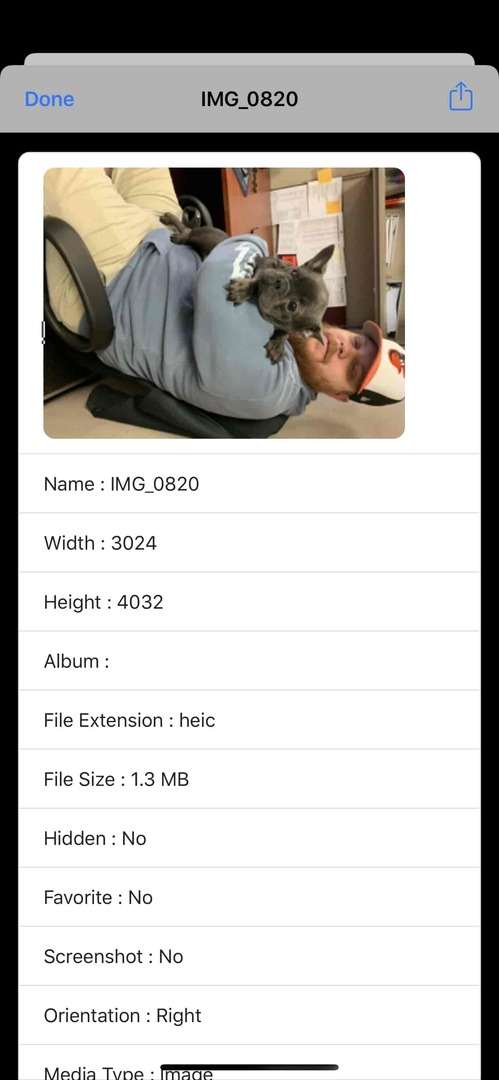
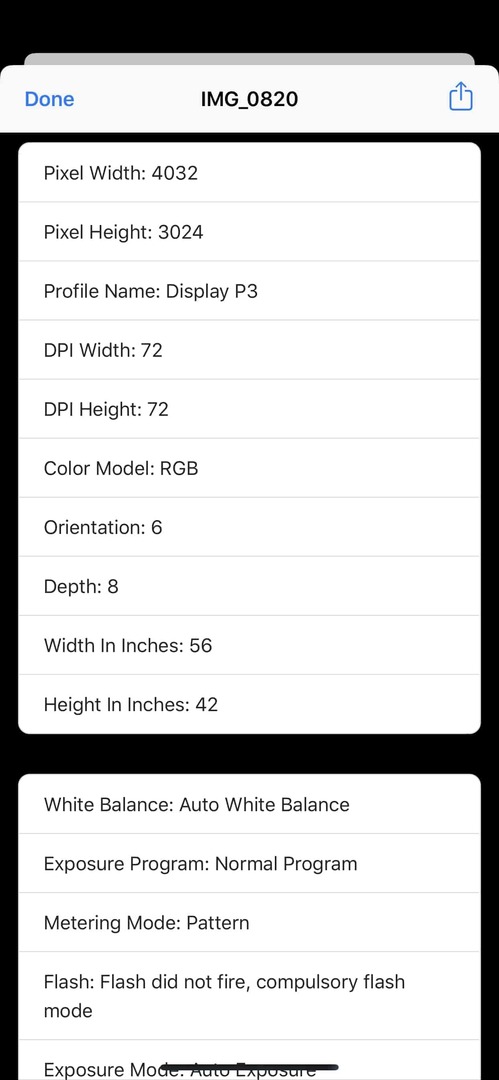
Selle otsetee suurepärane asi on see, et seda saab käivitada kas teie iPhone'i jagamislehe kaudu või saate valida foto käsitsi. Sellegipoolest saate pärast otsetee installimist ja valimist vaadata kõiki oma EXIF-andmeid.
Nende fotorakenduste jaoks minge App Store'i
See, et App Store'ist leiate mõningaid valikuid, mis võimaldavad teil neid andmeid vaadata, peaks olema enam ammu teada. Mõned rakendused on head, teised on lihtsalt korras, kuid sellest hoolimata on siin mõned meie lemmikvalikud:
- Metafo (tasuta IAP-ga) - Metafo on lihtne ja puhas vaataja fotode metaandmete jaoks, nagu kuupäev, faili nimi, suurus, kaamera mudel, säriaeg, asukoht.
- HashPhotos (tasuta IAP-ga) - Fotode otsimiseks ei pea enam üles ja alla kerima. Sildid, kaart, ajaskaala ja paljud suurepärased funktsioonid aitavad teil otsida, hallata, redigeerida ja jagada oma fotosid/videoid.
- ViewExif (0,99 $) - ViewExif on teie fotode jaoks võimas metaandmete tööriist. ViewExifi abil saate mitte ainult vaadata fotode metaandmeid, vaid ka redigeerida ja eemaldada fotode metaandmeid.
- Fluntro EXIF-vaatur (2,99 dollarit) - EXIF-vaatur on ilus rakendus koos fotolaiendi, hiljutise foto EXIF-vidina ja rakendusega iMessage. See on hästi loodud rakendus professionaalsetele fotograafidele, kes suhtuvad oma töösse tõsiselt.
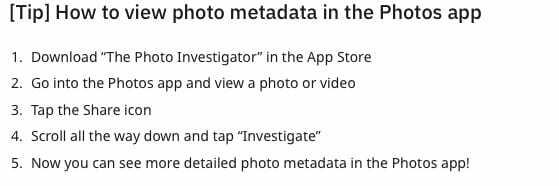
App Store'is on valida veel paljude rakenduste vahel, kuid need on vaid mõned meie lemmikud. Andke meile oma lemmikutest teada allolevates kommentaarides!
Järeldus
Kuigi on masendav, et Apple pole ikka veel teie fototeabe vaatamist lihtsaks teinud, on ka teisi lahendusi. Mõned neist ei nõua isegi kolmanda osapoole rakenduse allalaadimist, jättes teid muretsema, kas teie fotod on ohutud.
Sellegipoolest andke meile teada, kui olete leidnud muid meetodeid oma fototeabe vaatamiseks. Kui teil tekib RoutineHubi otsetee kasutamisel probleeme, lülitage heli välja ja andke meile teada, et saaksime teid aidata!
Andrew on vabakutseline kirjanik, kes elab USA idarannikul.
Ta on aastate jooksul kirjutanud erinevatele saitidele, sealhulgas iMore, Android Central, Phandroid ja veel mõned. Nüüd veedab ta oma päevad ühes HVAC-ettevõttes töötades ja öösiti vabakutselise kirjanikuna töötades.